5 форматирование – Инструкция по эксплуатации Roland varios
Страница 113
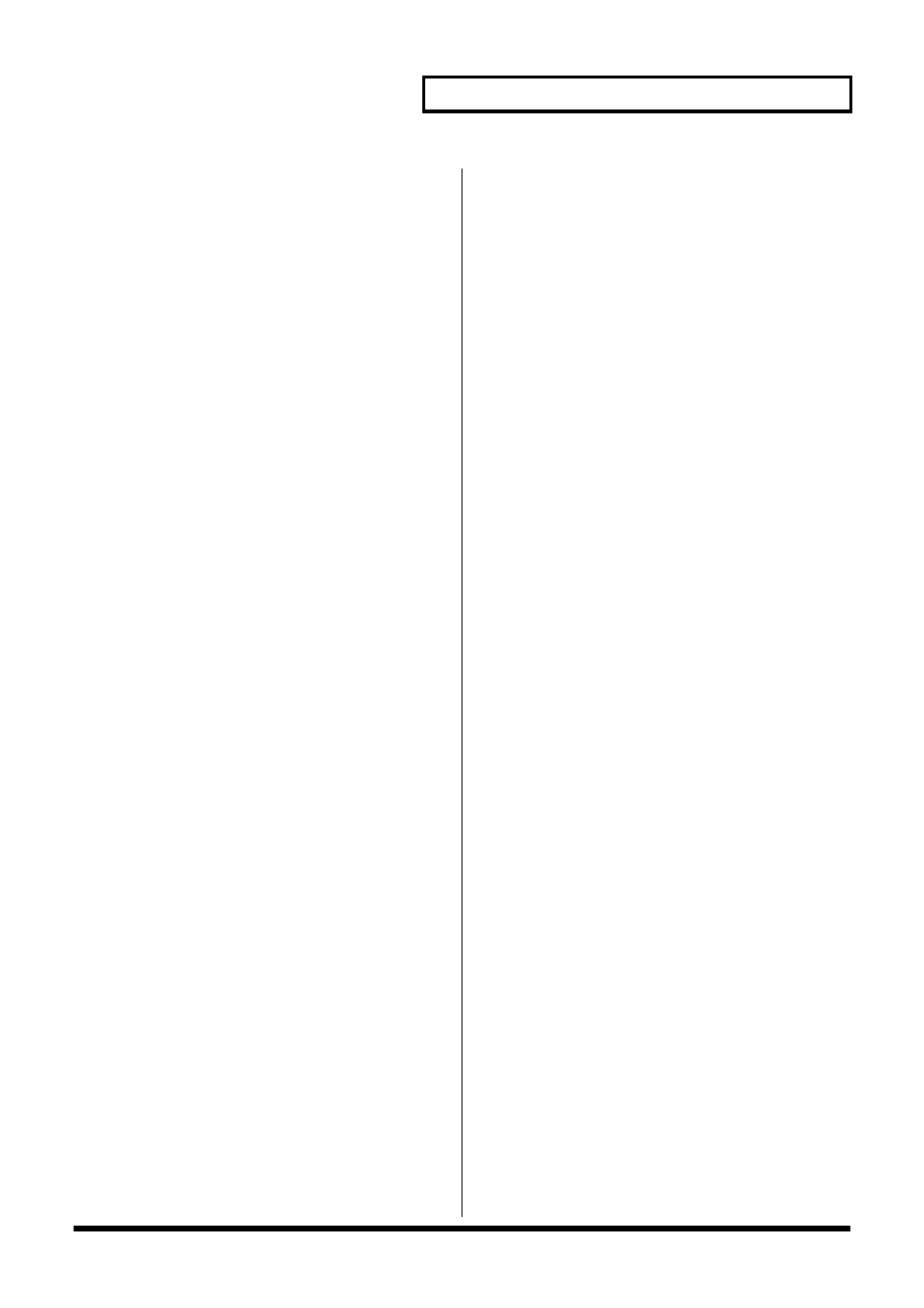
115
Ñïðàâî÷íèê ïî ìåíþ VariOS
8-4 Переименование
Ниже описана процедура переименования папки.
1.
Откройте меню 8-4 “Переключение экрана дисплея”
(стр. 94), как описано в разделе переключение экранов , и
нажмите ручку VALUE.
2.
Когда на экране появится надпись SELECT MEDIA, выбери-
те носитель, файл с которого Вы хотите переименовать.
Нажмите кнопку VALUE.
Вы можете выбрать внутреннюю память, либо РС карту.
3.
Когда на экране появится надпись SELECT TYPE, поверните
ручку VALUE для выбора папки, сэмпл из который Вы хо-
тите переименовать и нажмите ручку VALUE.
Переименование перформанса или сэмпла
4.
Когда на экране появится надпись SELECT FOLDER, повер-
ните ручку VALUE для выбора папки, в которой находится
перформанс, либо сэмпл, который Вы хотите переимено-
вать, и нажмите ручку VALUE.
5.
Когда на экране появится надпись SELECT FILE, поверните
ручку VALUE для выбора и нажмите ручку VALUE.
6.
Когда на экране появится надпись FILE NAME. Назначьте
новое имя файла, как описано в разделе “Назначение
имени” (стр. 96).
7.
На дисплее появится надпись "ARE YOU SURE?" (Вы увере-
ны?). Еще раз нажмите ручку VALUE для подтверждения
операции. Если Вы нажмете кнопку EXIT, операция будет
отменена, а на дисплее появится предыдущий экран.
На дисплее, когда переименование завершено, появится надпись
COMPLETED!
Переименование папки
4. Когда на экране появится надпись SELECT FOLDER, повер-
ните ручку VALUE для выбора папки, в которой находится
перформанс, либо сэмпл, который Вы хотите переимено-
вать, и нажмите ручку VALUE.
5.
Когда на экране появится надпись FILE NAME. Назначьте
новое имя файла, как описано в разделе “Назначение
имени” (стр. 96).
6.
На дисплее появится надпись "ARE YOU SURE?" (Вы увере-
ны?). Еще раз нажмите ручку VALUE для подтверждения
операции. Если Вы нажмете кнопку EXIT, операция будет
отменена, а на дисплее появится предыдущий экран.
На дисплее, когда переименование завершено, появится надпись
COMPLETED!
8-5 Форматирование
Приведенная ниже процедура служит для форматирования
внутренней памяти, либо РС карты. Перед использованием РС
карта должна быть отформатирована в VariOS.
1.
Откройте меню 8-4 “Переключение экрана дисплея”
(стр. 94), как описано в разделе переключение экранов , и
нажмите ручку VALUE.
2.
Когда на экране появится надпись SELECT MEDIA, выбери-
те носитель, файл с которого Вы хотите переименовать.
Нажмите кнопку VALUE.
Вы можете выбрать внутреннюю память, либо РС карту.
3.
В случае, если Вы форматируете РС карту, появится над-
пись "VOLUME LABEL" Назначьте имя, как описано в разде-
ле “Назначение имени” (стр. 96).
4.
На дисплее появится надпись "ARE YOU SURE?" (Вы увере-
ны?). Еще раз нажмите ручку VALUE для подтверждения
операции. Если Вы нажмете кнопку EXIT, операция будет
отменена, а на дисплее появится предыдущий экран.
На дисплее во время форматирования появится надпись "NOW
PROCESSING" (Идет процесс), и когда форматирование завер-
шено, надпись COMPLETED!
* Поскольку демонстрационный сонг сохраняется во внутренней па-
мяти VariOS, он не будет воспроизводиться правильно, если Вы пе-
реформатировали внутреннюю память прибора, или удалили дан-
ные демонстрационного сонга. Перезагрузите демонстрационный
сонг, как это описано в разделе “Перезагрузка внутреннего
демонстрационного сонга в VariOS” (стр. 129).